iPhone, iPad
学内Wi-Fiへの接続方法
iPhone, iPad の標準機能を使用し、学内 Wi-Fi へ接続する方法を説明します。
このマニュアルでは、iOS 14 および iPadOS 14 バージョンの画面で解説を行います。
その他のバージョンでは表示される画像や説明に差異がある場合があります。
無線 LAN 接続の設定方法 ( iPhone, iPad )
以下の手順に従って操作してください。
- Step 1 設定App をタップ
- ホーム画面より、[ 設定App ] をタップして起動します。
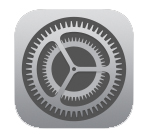
- Step 2 Wi-Fi をタップ
- 設定項目一覧より、[ Wi-Fi ] をタップします。
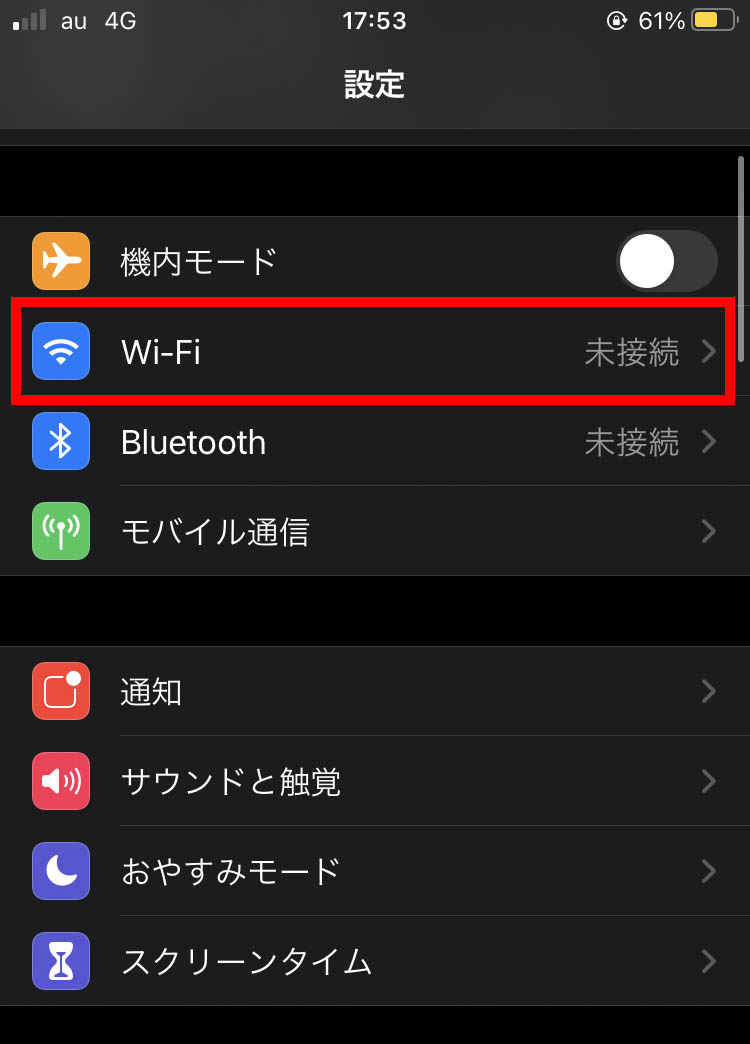
- Step 3 Wi-Fi をオンにする
- [ Wi-Fi ] がオフ(灰色)になっている場合は、トグルボタンをタップしてオン(緑色)にします。
接続可能な無線ネットワーク一覧が表示されます。
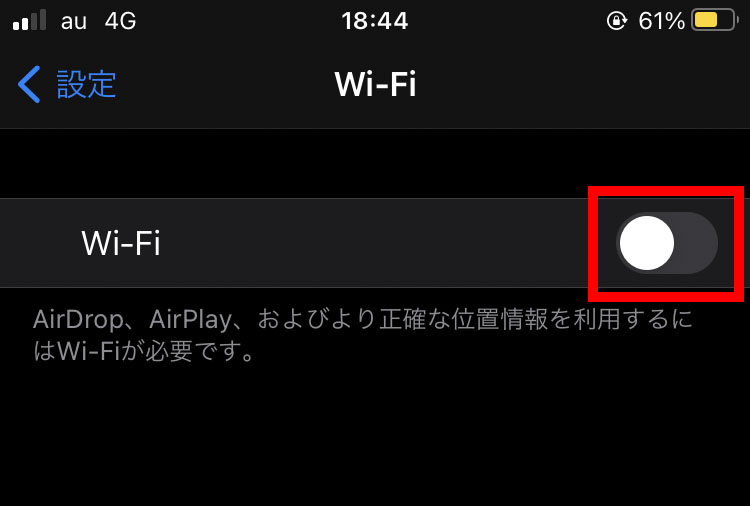
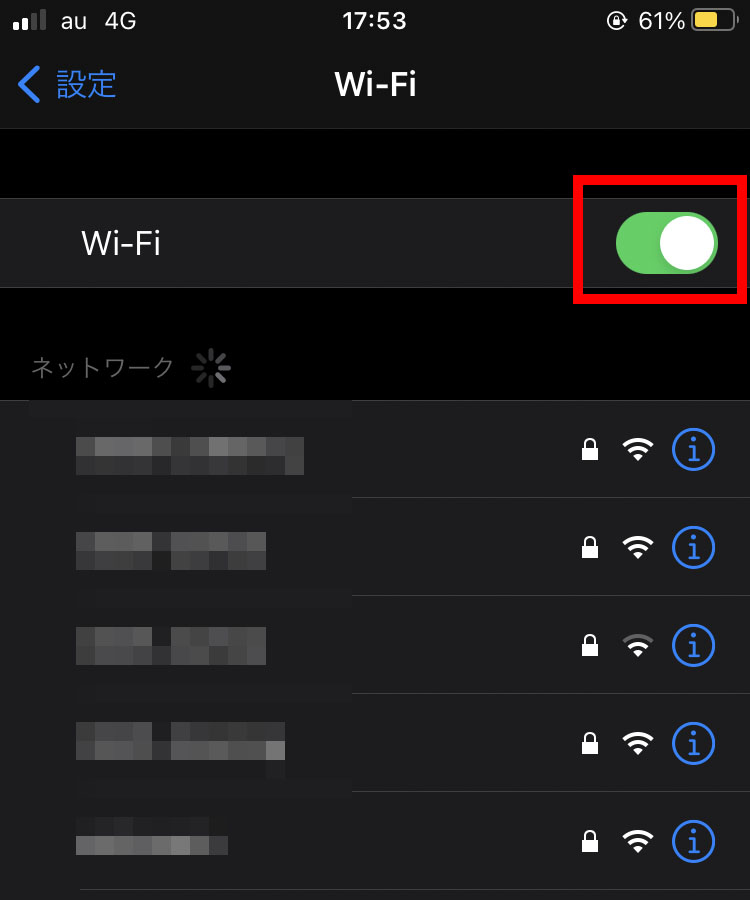
- Step 3 接続先を決定
- 0000-JUEN-a 、または、0000-JUEN-g の横に表示されている
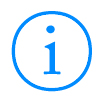 をタップします。
をタップします。
( 普段は [ 0000-JUEN-a ] に接続し、通信が不安定と感じる場合は [ 0000-JUEN-g ] に接続してください。)
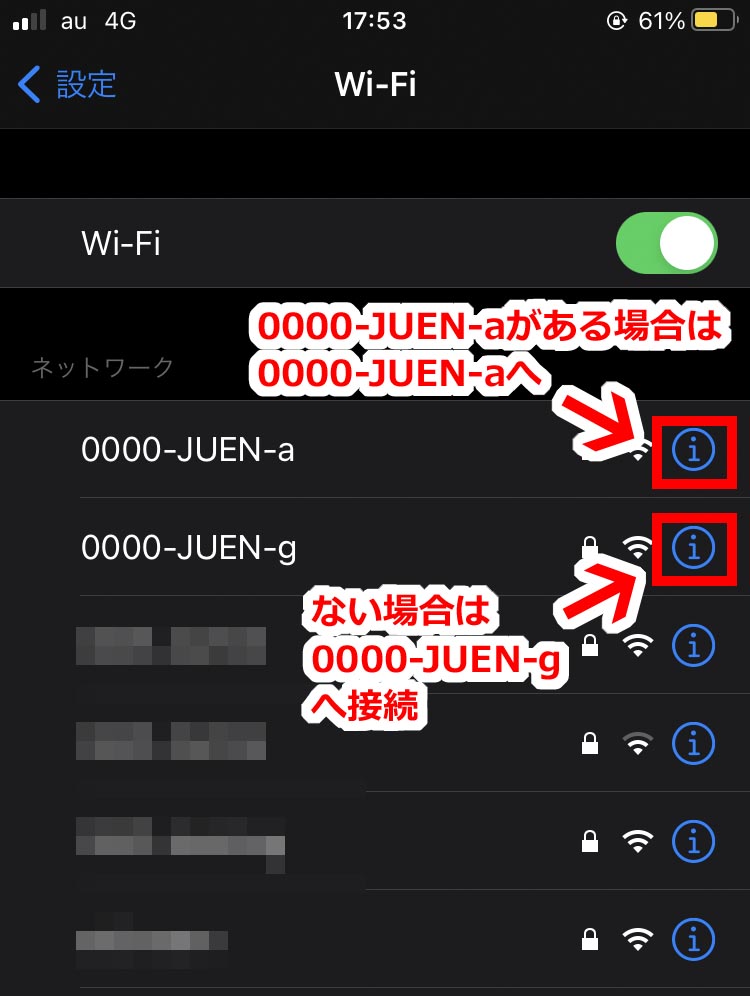
- Step 4 プライベートアドレスのオフ
- 以下の設定項目内より、[ プライベートアドレス ] のトグルボタンをタップしてオフ(灰色)にします。
その後、[ このネットワークに接続する ] をタップします。
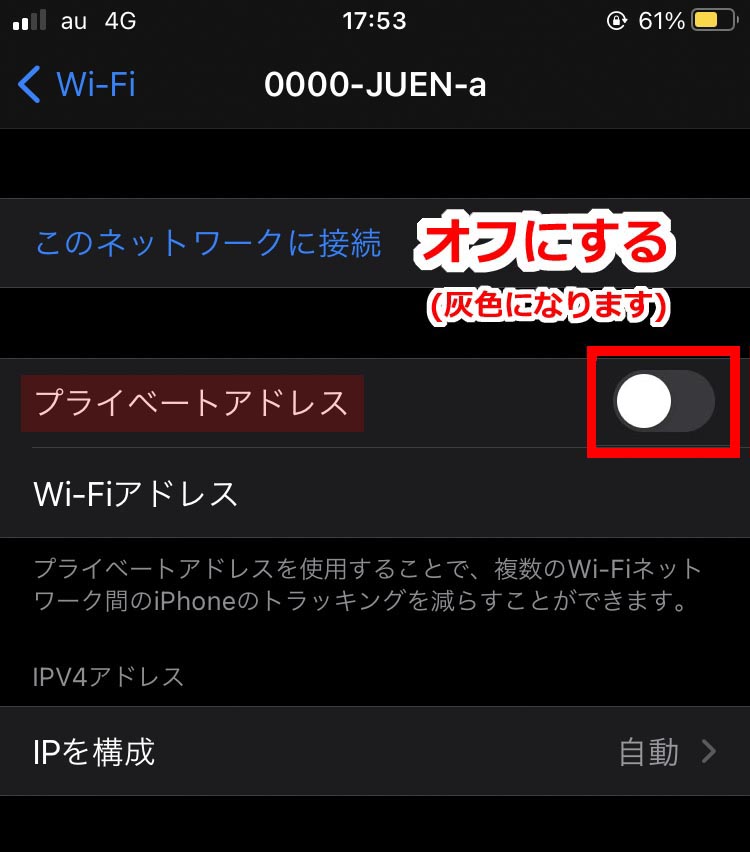
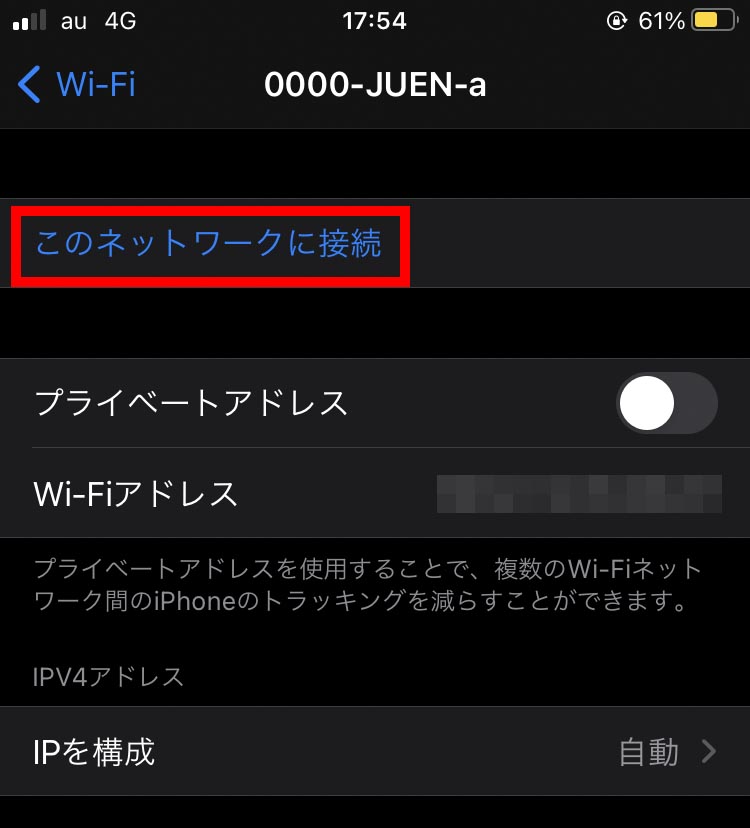
- Step 3 JUEN認証サイトのID・パスワードの入力
- IDとパスワードの入力を求める画面が表示されます。
JUEN 認証サイトで使用しているID(ユーザー名)とパスワードを入力してください。

- Step 4 [ 証明書 ] を信頼する
- ID・パスワードの入力が完了すると、証明書の信頼を求める画面が表示されます。
[ 信頼 ] をタップします。
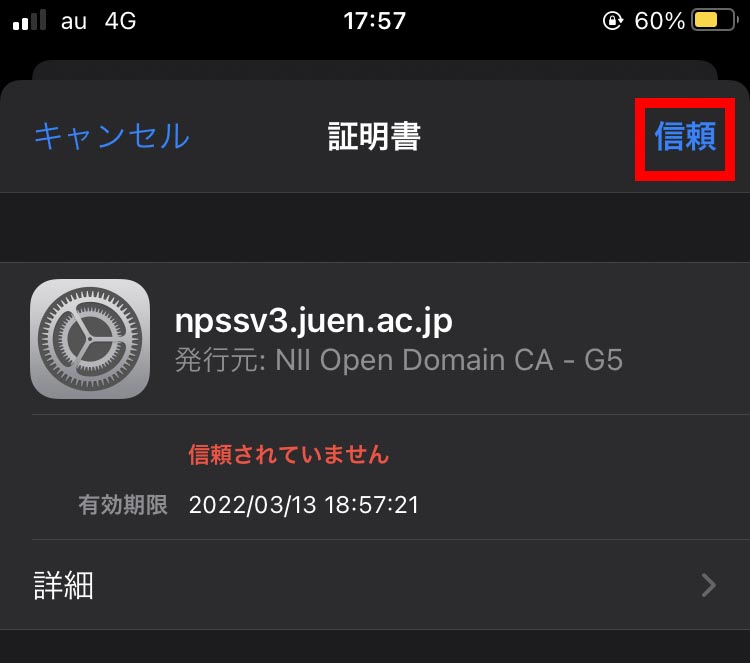
- Step 5 接続を確認・完了
- 接続が完了すると、ネットワーク一覧の [ 0000-JUEN-a ] もしくは [ 0000-JUEN-g ] の横にチェックマークが表示されます。
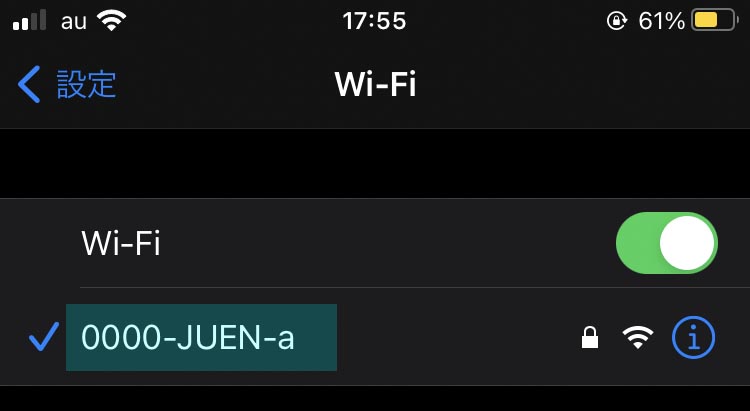
以上で無線接続の設定は完了です。
Copylight © 2019 Joetsu University of Education, the Center for Information and Multimedia Education


